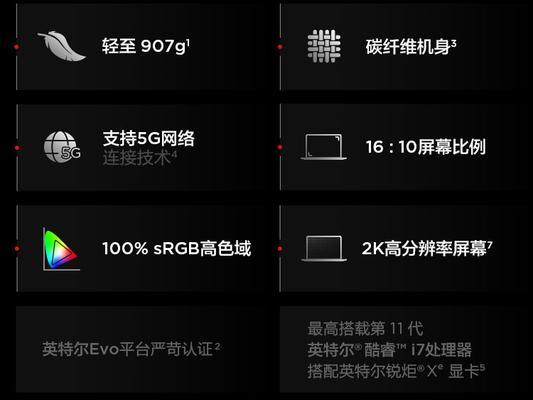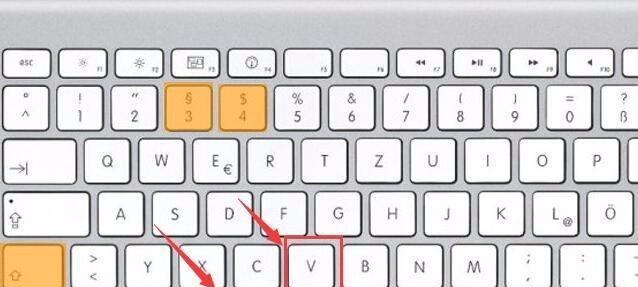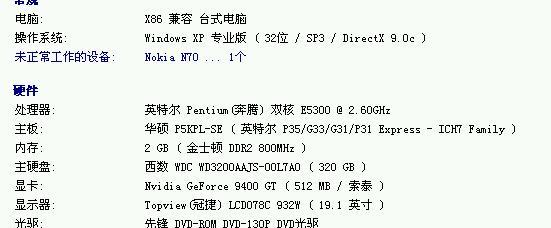电脑音响插孔无声音问题如何解决?
- 电脑技巧
- 2025-03-23
- 9
在享受音乐、电影或进行游戏时,电脑音响突然无声音无疑给我们的体验带来了极大的不便。本文将针对电脑音响插孔无声音的问题提供专业的解决步骤和技巧,帮你迅速恢复听觉享受。无论你是电脑新手还是有一定技术背景的用户,这里都有您需要的信息,帮助您解决这一常见问题。
一、检查基本问题
在深入探索之前,首先应该确认是否存在一些简单的、基本的问题导致音响插孔无声音。
1.检查音响连接线
确保音响的音频线已正确、牢固地连接到电脑的对应插孔。
尝试重新拔插音频线,看是否能恢复声音输出。
2.音量调节
检查电脑的音量控制按钮和操作系统内的音量设置,确保不是音量被意外调低或静音。
3.音频输出设备选择
在控制面板中检查音频输出设备的设置,确保未错误地选择了其他输出设备。
您可能需要在声音设置中选择“播放”标签页,并确认电脑输出是否设置为您的音响设备。

二、硬件问题排查
若上述基本检查均无问题,那么问题可能出在电脑的硬件上。
1.音频驱动检查与更新
在设备管理器中查看声卡驱动状态,寻找任何与音频相关的设备,如果有黄色感叹号,表示驱动可能存在问题。
卸载并重新安装声卡驱动,或者访问官网下载最新的驱动程序。
2.内置声卡故障
如果使用的是笔记本电脑,内置声卡故障也可能导致无声音问题,可尝试外接USB声卡看是否能输出声音。
若电脑支持,切换到BIOS中的内置声卡设置,确保声卡没有被禁用。
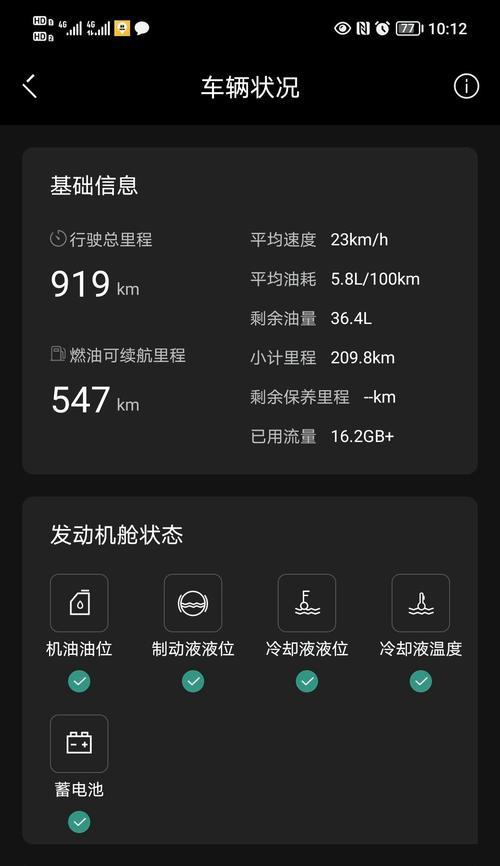
三、软件设置优化
在确保了硬件无故障后,接下来检查软件相关的问题。
1.操作系统音频服务检查
检查Windows音频服务是否正在运行。可以通过运行`services.msc`指令访问服务列表,并确保`WindowsAudio`和`WindowsAudioEndpointBuilder`服务已启动。
如果这些服务未运行,右键选择属性,点击“启动”按钮,并设置为“自动”。
2.使用音频修复工具
可下载并使用一些第三方的音频修复工具尝试解决问题,例如使用系统自带的故障排除工具。

四、系统更新与兼容性检查
电脑系统或软件的更新也可能影响音频输出。
1.操作系统更新
确保你的电脑操作系统是最新的,因为系统更新有时会解决兼容性问题。
2.音频设备兼容性
检查音响设备是否与你的电脑操作系统版本兼容,特别是在升级系统后。
五、进一步诊断与求助
如果上述步骤均未能解决问题,可能需要进一步专业的帮助。
1.专业诊断工具
使用专业硬件测试软件如SPECCY或HWMonitor来检测声卡的运行情况。
2.联系售后服务或专业人士
如果问题依旧存在,建议联系电脑制造商的售后服务,或寻找专业的电脑维修人员帮助排查问题。
六、
解决电脑音响插孔无声音的问题,需要从基本检查开始,逐步深入到硬件和软件层面的诊断。通过本文提供的步骤,大多数用户可以自行排查和解决问题。如果问题由于复杂的硬件损坏或深层次的系统问题导致,这时就需要专业的技术支持。在处理过程中,保持耐心,一步一步地进行排查,通常可以获得满意的解决方案。
版权声明:本文内容由互联网用户自发贡献,该文观点仅代表作者本人。本站仅提供信息存储空间服务,不拥有所有权,不承担相关法律责任。如发现本站有涉嫌抄袭侵权/违法违规的内容, 请发送邮件至 3561739510@qq.com 举报,一经查实,本站将立刻删除。!
本文链接:https://www.wanhaidao.com/article-8646-1.html